dann schreiben Sie Ihre Bewertung
iCareFone Transfer - Nr.1 Lösung für WhatsApp-Übertragungen
WhatsApp ohne Zurücksetzen übertragen, sichern und wiederherstellen – mit wenigen Klicks
Whatsapp-Chats übertragen
WhatsApp ohne Zurücksetzen übertragen
Haben Sie auch gesucht, wie Sie WhatsApp für iPad herunterladen können? Nun, wir hoffen, dass sich dies in Zukunft mit Sicherheit ändern wird. Derzeit ist die Funktion zum Herunterladen von WhatsApp für iPad für Benutzer jedoch nicht verfügbar. Dies wird in diesem Artikel erläutert. Machen Sie sich keine Sorgen, wenn Sie sich schlecht fühlen, weil Sie WhatsApp nicht auf Ihrem iPad haben. Lesen Sie diesen Artikel und erfahren Sie mehr darüber, wie Sie es auf dem iPad verwenden können.
Eine häufige Frage, die alle iPad Benutzer für Problem „Gibt es WhatsApp für iPad?“, hat leider vorerst eine einzige und gemeinsame Antwort von „Nein“. Es ist jedoch nicht das Ende. Mit einer einfachen Lösung wie dem Öffnen der Web-Version von WhatsApp auf dem iPad und dem Synchronisieren mit der WhatsApp des iPhone können Sie auf WhatsApp auf dem iPad zugreifen.
Dafür sollte Ihr iPhone jedoch immer Online sein oder eine stabile Verbindung erstellen, da es sich sonst von web.whatsapp.com abmeldet. Lassen wir uns dies näher erkennen.
Zu diesem Zeitpunkt wissen wir, dass Whatsapp unter Berücksichtigung der Android- und iPhone-Benutzer entwickelt wurde. Leider ist es auf dem iPad nicht verfügbar. Wenn Sie es jedoch auf Ihrem Tab oder iPad benutzen möchten, können Sie sich an Ihren Webbrowser wenden. Bitte beachten Sie, dass die Anweisungen je nach Alter Ihres iPad variieren.
Hier sind die Anweisungen, die Ihnen beim Einstellen von WhatsApp auf Ihrem neuesten iPad helfen:
Schritt 1: Geben Sie im Safari-Browser „web.whatsapp.com“ ein.
Schritt 2: Ein QR Code wird angezeigt, um eine Verbindung mit Ihrem iPhone herzustellen.
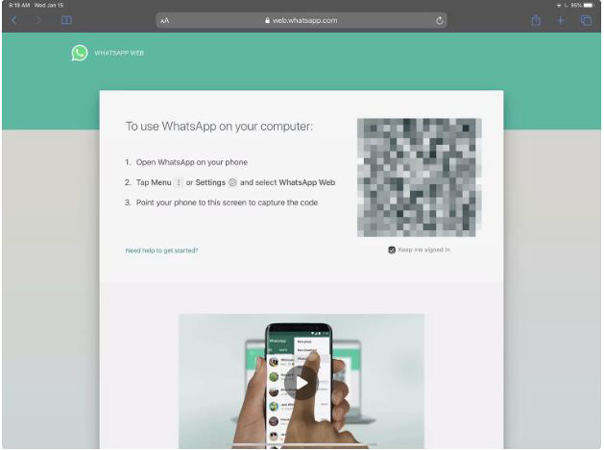
Schritt 3: WhatsApp auf Ihrem iPhone öffnen
Schritt 4: Tippen Sie auf „Einstellungen“ > „WhatsApp Web/Desktop“.
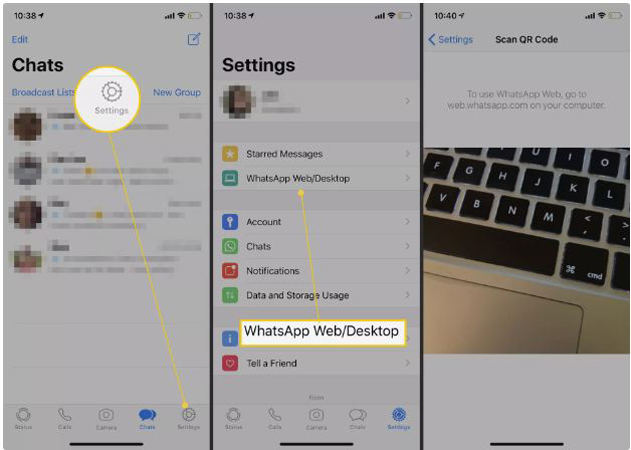
Schritt 5: Scannen Sie den auf dem iPad angezeigten QR Code.
Schritt 6: Nach erfolgreichem Scan werden alle Nachrichten auf dem iPad angezeigt und Sie können WhatsApp auf Ihrem iPad verwenden.
Wenn wir zu einem älteren iPad kommen, ist es etwas anders, da es iOS verwendet und die Einstellungen auch etwas anders sind. Lassen wir uns die Anweisungen sehen:
Schritt 1: Tippen im Safari Browser auf „web.whatsapp.com“.
Schritt 2: Tippen und halten Sie die „Aktualisierung“, die auf der rechten Seite des iPad angezeigt wird.
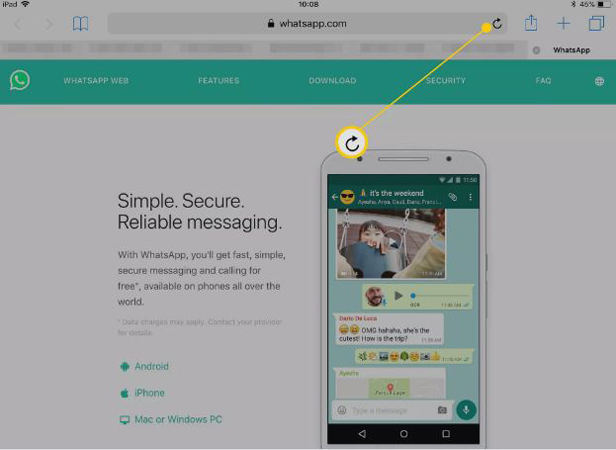
Schritt 3: Berühren Sie die „Desktop Seite anfordern“, die nach langem Halten angezeigt wird.
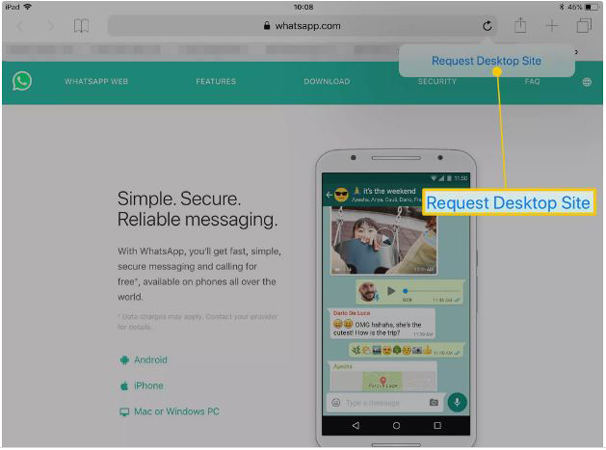
Schritt 4: Jetzt wird die Website mit dem QR-Code neu geladen.
Schritt 5: Gehen Sie in Ihrem iPhone zu „Einstellungen“ > „WhatsApp Web/Desktop“. Scannen Sie den QR-Code mit Ihrem iPhone und genießen Sie die Dienste von WhatsApp auf Ihrem iPad.
Außerdem können Sie eine Drittanbieter App wie WhatsTablet für WhatsApp verwenden, um WhatsApp für das iPad kostenlos zu verwenden.
Die Bedeutung von WhatsApp Daten kann nicht ignoriert werden, insbesondere wenn Benutzer WhatsApp Business verwenden. Da das gesamte geschäftsbezogene Detail in der App vorhanden ist. Wenn Sie also solche Person sind, die ständig zwischen Geräten wechselt, ist es wichtig, dass WhatsApp Daten problemlos zwischen den Geräten übertragen werden können.
Aus diesem Grund ist iCareFone Transfer das beste Tool, mit dem Sie eine Einzel- oder Stapelübertragung durchführen können. Sie können problemlos zwischen iOS Geräten, iOS und Android und umgekehrt wechseln. Es ist kompatibel mit den neuesten Versionen von iOS 18 / iPadOS und iPhone 16 und mehr.
Lassen wir uns wissen, wie wir dies tun können.
Starten das Tool nach der Installation und schließen iPhone/iPad an PC an. Wählen Sie iPhone als Quellgerät aus, um fortzufahren.

Klicken Sie auf „Übertragen“ und dann im daraufhin angezeigten Popup auf „Ja“.
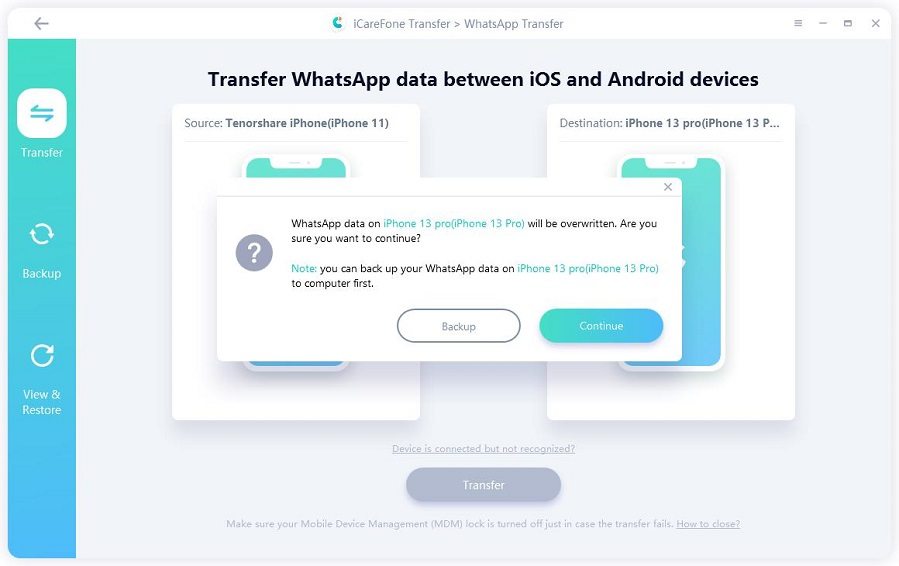
Wenn Sie sich noch nicht bei WhatsApp auf dem iPad anmelden, bitte tun es zuerst, und klicken Sie auf Ihrem PC Bildschirm auf „Angemeldet“.

Der Wiederherstellungsprozess wird jetzt gestartet. Warten Sie, bis der Vorgang abgeschlossen ist.

Nach den neuesten Nachrichten in Forbes plant WhatsApp die Veröffentlichung von „WABetaInfo“, um sicherzustellen, dass Ihre WhatsApp nahtlos von Ihrem Telefon über das iPad bis zum Computer funktioniert. Wenn diese Funktion aktiviert ist, funktioniert WhatsApp weiterhin, wenn das Hauptgerät nicht eingeschaltet oder online ist.
Sobald die Funktion „WABetainfo“ erfolgreich aktiviert wurde, wird die für das iPad entwickelte WhatsApp freigelassen, da die Arbeit mit der Funktion zuverlässiger ist. Sobald dies gestartet ist, wird WhatsApp für alle iPad Benutzer leicht verfügbar.
Da dies das zukünftige Projekt von WhatsApp ist, ist es nicht möglich, WhatsApp kostenlos auf Ihr iPad herunterzuladen und die im obigen Artikel beschriebene einfache Problemumgehung zu verwenden. Wir hoffen, dass Ihnen die Sache jetzt klar sind.
F1: Wie lade ich Dateien von WhatsApp auf dem iPad herunter?
Im Gegensatz zur Vergangenheit werden die Dateien, Dokumente oder Videos jetzt direkt in der Datei-App gespeichert. Diese Dateien befinden sich im Ordner „Downloads“ im Verzeichnis „iCloud Drive“, da sie standardmäßig an diesem Speicherort heruntergeladen werden.
F2: Können Sie WhatsApp auf einem Laptop bekommen?
Wenn Sie web.whasapp.com auf einem Laptop besuchen und auf „Menü“ > „WhatsApp Web“ auf dem Telefon tippen, können Sie dies tun: sobald Sie den QR-Code sehen, scannen Sie ihn, um Ihre Chatsverlauf auf dem Laptop zu öffnen.
dann schreiben Sie Ihre Bewertung
Von Johanna Bauer
2025-03-28 / WhatsApp Tipps
Jetzt bewerten!